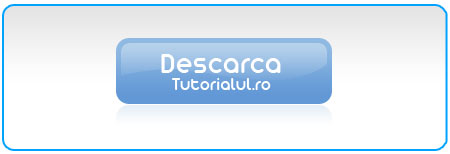Buton "Descarcare" Elegant
1.Deschide un document nou : File - New - 450 x 370 px - OK.
2.Adauga un nou layer - Layer - New - Layer - OK.
Selecteaza culoarea negru apoi unealta Rounded Rectangle Tool cu Radius 13 px si deseneaza un dreptunghi pentru butonul tau:
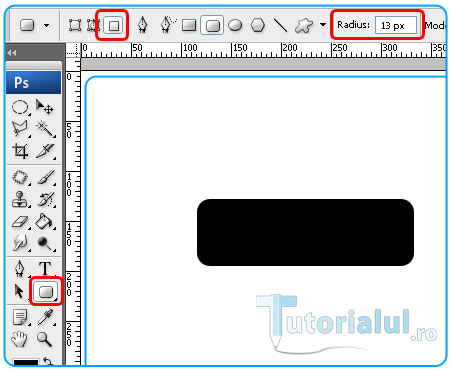
3.Click dreapta pe layerul cu dreptunghiul - Blending Options - bifeaza Gradient Overlay si adauga setarile:
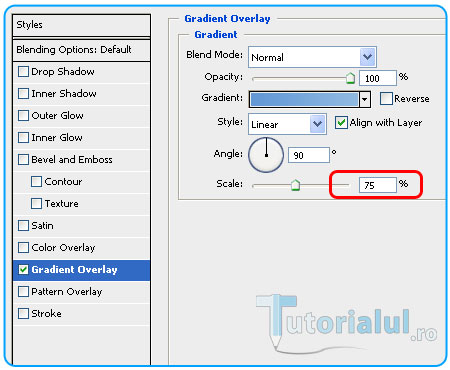
Si pentru culoare, de la #6298d6 spre #8fb9e1 :
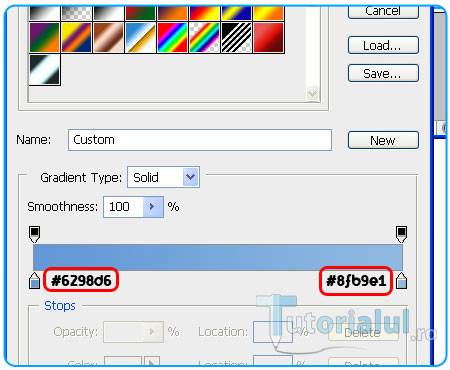
4.Efectul de stralucire.
Selecteaza unealta Magic Want Tool si da click inafara dreptunghiului.
Apoi de sus, Select - Inverse pentru a selecta interiorul dreptunghiului.
Stralucirea, cum este mai mica decat suprafata totala a butonului, o micsoram : Select - Modify - Contract - 5px - OK.
Click dreapta in scena - Layer Via Copy .
Urmeaza sa dai click dreapta pe layerul nou si sa alegi - Clear Layer Style, astfel acum ar trebui sa ai stralucirea sub forma unui dreptunghi negru.
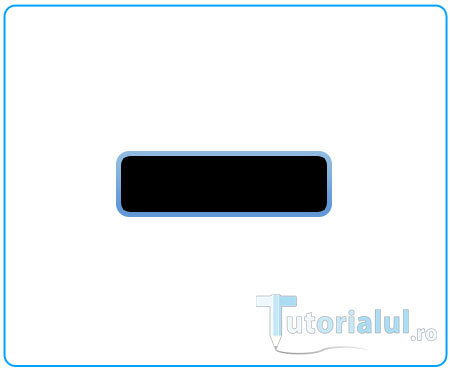
5.Acum vei invata cativa pasi simpli pentru a lucra cu unealta Pen Tool:
Selecteaza unealta Pen Tool (bifeaza de sus, a doua iconita - Paths) si incepe sa faci o curba asemanatoare:
Click in stanga dreptunghiului, si tragem cursorul putin la dreapta:
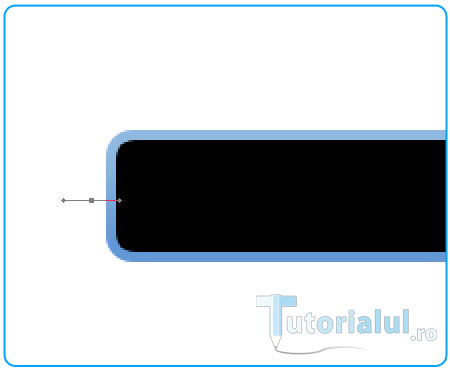
Click mai in dreapta, si muta cursorul mai mult in dreapta si putin in jos:
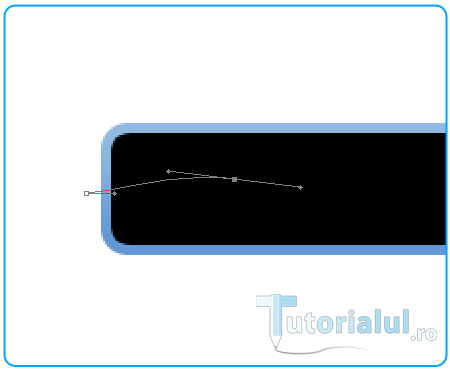
Din nou click, ca in imaginea urmatoare:
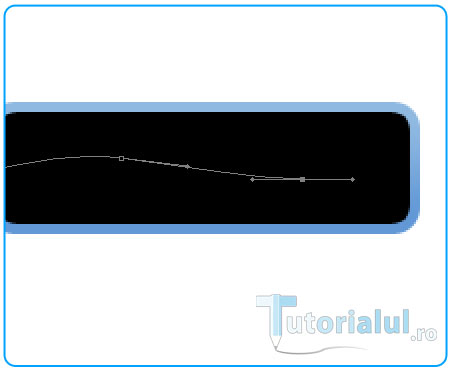
Click in afara suprafetei dreptunghiului, si trage cursorul putin in sus:
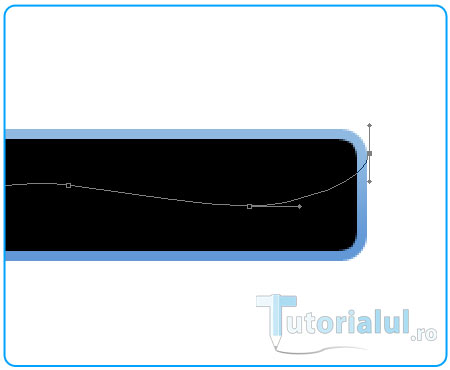
Apoi dai click in sus sa selectezi partea superioara a dreptunghiului:
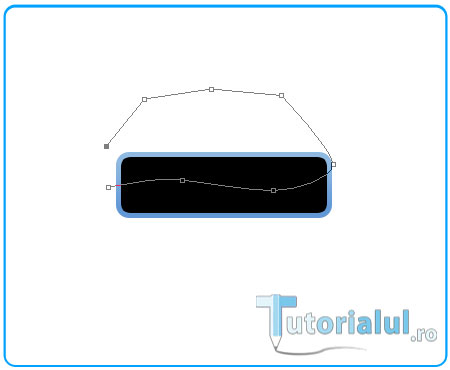
Si ultimul pas, click dreapta in scena - selecteaza Make Selection - Feather 0px - OK
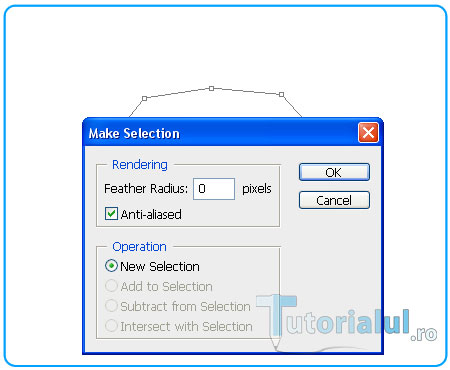
6.Edit - Clear sau simplu apasand tasta Delete pentru a sterge partea neselectata din buton.
CTRL + D pentru a deselecta.
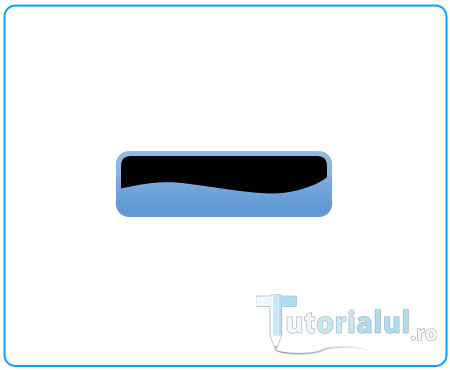
7.Click dreapta pe layerul cel mai nou creat - Blending Options. Schimba la Blend Mode: Screen si la Opacity: 40 %:
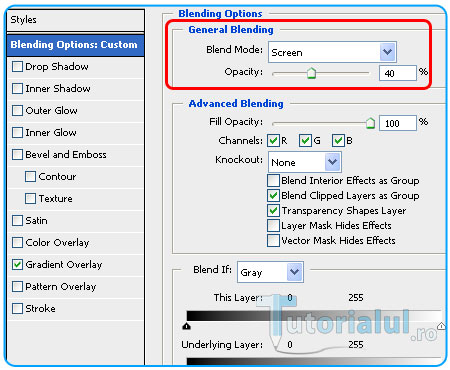
8.Bifeaza apoi Gradient Overlay, modifica doar la Blend Mode: Screen, si la Scale mareste la 150 %:
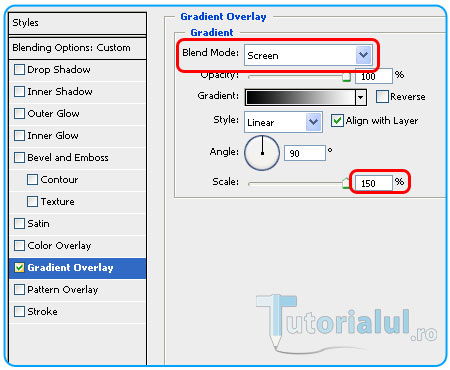
9.Acum urmeaza sa adaugam textul. Selecteaza unealta Horizontal Type Tool, culoarea alb, setari care le vrei tu si adauga textul:

10.Urmeaza sa adaugam un ultim efect, de reflexie. Click dreapta pe layerul cu butonul, primul layer creat - selecteaza Duplicate Layer - OK.
Selecteaza unealta Move Tool apasand Tasta V si tinand Shift, apasa sageata in jos pentru a muta:

11.Click dreapta pe layerul nou adaugat - Blending Options - modifica Fill Opacity: 0 % pentru a putea face transparenta cu gradientul.
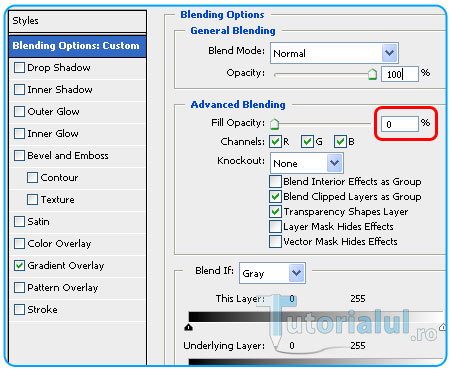
12.Apoi selecteaza Gradient Overlay si modifica setarile:
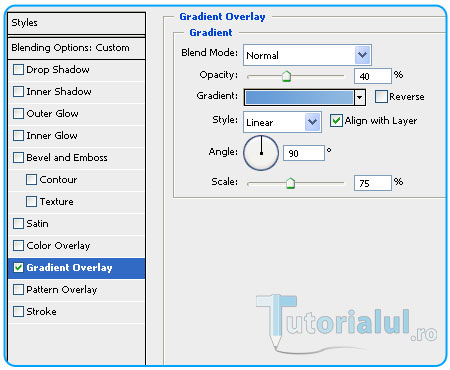
Click pe bara din dreptul cuvantului Gradient pentru a schimba culorile. Apoi click pe sageata din stanga, partea superioara si modifica Opacity pana la 0 %.
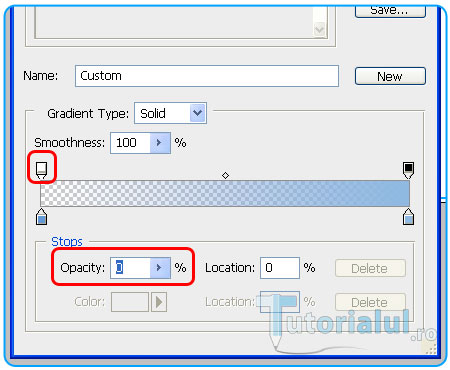
Apasa OK pentru a termina de moficat transparenta, si avand inca deschis panoul Blending Options, muta cu cursorul, gradientul mai in sus:
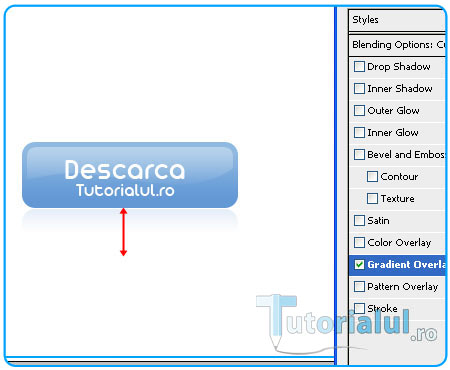
Si imaginea finala: